Enviar planos por correo electrónico (iOS)
Objetivo
Enviar planos desde el registro de planos en su dispositivo móvil iOS.
Aspectos a tener en cuenta
- Permisos de usuario requeridos:
- Permisos "Estándar" o "Administrador" en la herramienta Planos.
Pasos
- Abra la aplicación Procore en un dispositivo móvil iOS.
- Toque la herramienta Planos del proyecto.
- Toque el ícono Compartir
 .
.
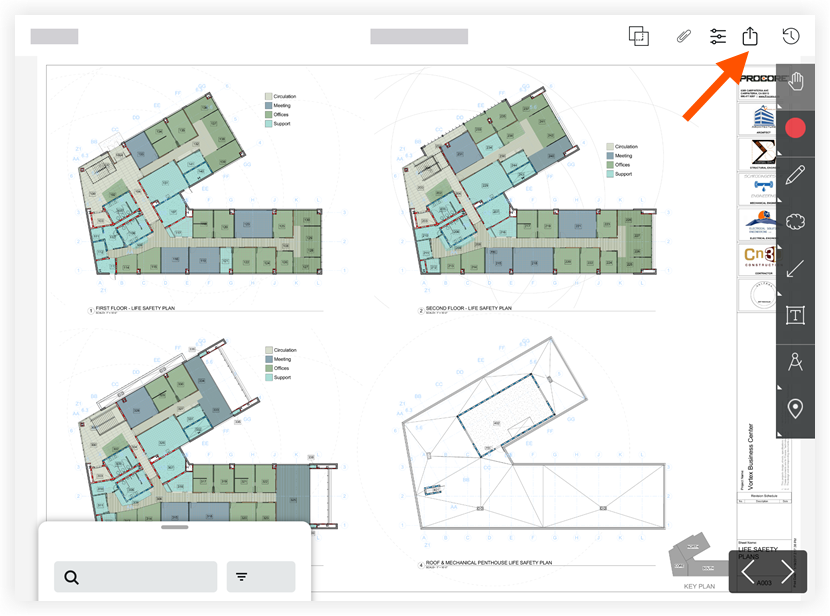
- Pulse Enviar por correo electrónico con Procore o Enviar instantánea por correo electrónico.
- Correo electrónico con Procore: seleccione esta opción para enviar un correo electrónico a los destinatarios con el plano como un archivo adjunto enlazado. Esta opción se recomienda para usuarios que tienen acceso a Procore.
- Instantánea de correo electrónico: seleccione esta opción para enviar un correo electrónico desde su dispositivo a los destinatarios con el plano adjunto como captura de pantalla.
- Haga zoom en la sección del plano de la que desea tomar una instantánea, luego pulse Enviar instantánea por correo electrónico. Los miembros del equipo pueden ver el plano, pero las anotaciones no serán interactivas. Esta opción se recomienda para usuarios que no tienen acceso a la herramienta Planos de su proyecto en Procore.
- Ingrese la siguiente información.
- Para: seleccione usuarios en la herramienta Directorio del proyecto a los que enviar el correo electrónico. Este correo electrónico será enviado por usted al correo electrónico del usuario que ha iniciado sesión en Procore.
- CC: Este campo se completa automáticamente con su correo electrónico (es decir, el correo electrónico del remitente). Debido a que el correo electrónico se envía a través de Procore en lugar de su correo electrónico, necesitará colocarse en CC usted mismo para recibir una copia del correo electrónico en su bandeja de entrada.
- Cco: elija entre los usuarios del directorio del proyecto para hacer una copia oculta en el correo electrónico. A estos usuarios se les enviará el correo electrónico, pero no aparecerán como destinatarios del correo electrónico cuando se envíe al usuario en el campo "Para".
- Asunto: este campo se completa automáticamente con el número de revisión de planoy el título. Puede editar esto como desee.
- Comentarios opcionales: agregue los comentarios adicionales que aparecerán en el correo electrónico. Tenga en cuenta que la información del plano y un enlace al plano aparecerán automáticamente en el correo electrónico.
- Haga clic en Enviar.

